Resmi Twitter, şimdi X, mobil uygulaması mikro blog platformuna erişimi rahat ve kolay hale getiriyor. X uygulamasının simgesine bir kez dokunun ve işte - zaten zaman akışınızdasınız. X her gün yüz milyonlarca kullanıcıyı idare edebilmesine rağmen, Twitter uygulamasının çalışmaması sorunuyla karşılaşacaksınız. Uygulama çöküyor, akışınızda hiçbir gönderi göstermiyor veya bazı özelliklerde sorun yaşıyor.
Bu durum can sıkıcı olsa da, Twitter uygulamasıyla ilgili çeşitli sorunları çözmek için kullanabileceğiniz birkaç çözüm vardır.
Bugünkü tartışma, bu platformdaki günlük rutininize geri dönebilmeniz için bu düzeltmeler etrafında dönüyor.

İçindekiler
Twitter Uygulamam Neden Çalışmıyor? Bu Sorunla Karşılaşmanızın 5 Nedeni
Bu sorunlar rastgele ortaya çıkmaya başladığı için Twitter uygulamamın neden çalışmadığını bilmek istiyorsunuz. Aşağıda, platformun mobil uygulamasının arızalanmasına neden olan beş yaygın neden yer almaktadır:
- Eski bir işletim sistemi (OS) veya uygulama sürümü kullanıyorsunuz: Eski adı Twitter olan X, cihazınızda en son uygulama sürümünü ve işletim sistemini kullanmanızı istiyor. Güncellemeler genellikle uygulamada karşılaştığınız çoğu sorunu çözen çeşitli hata düzeltmelerine sahiptir. Mayıs 2024 itibarıyla X, Android'de uygulamasının yalnızca 7.93.4 ve üzeri güncel sürümünü desteklemektedir. Eğer bir iPhone kullanıyorsanız, platform iOS 14.0 veya daha yeni bir sürümü çalıştırmanızı öneriyor.
- Uygulamanın veri dosyalarında hatalar var: X'in uygulaması, performansını artırmak için önbellek gibi çeşitli dosyaları depolar. Ancak bu dosyalarda, uygulamanın düzgün çalışmasını engelleyen hatalar olabilir.
- Akıllı telefonunuzdaki saat dilimi yanlış: Cihazınızdaki saat dilimi yanlış olduğunda, X'in uygulaması çalışmayı durdurabilir. Hesabınızda oturum açmanızı engelleyebilir ve geçersiz oturum açma kimlik bilgileri gibi bir hata mesajı verebilir. Ayrıca, bu işlem sırasında yetkilendirme sorunlarıyla karşılaşabilirsiniz.
- Ağ bağlantınızla ilgili bir sorun var: X, akışınızı ve platformundaki konuşmaları gerçek zamanlı olarak güncellemek için sabit bir internet bağlantısına ihtiyaç duyar. Ağ bağlantısı dengesiz olduğunda, yeni gönderiler akışınızda görünür.
- Uygulama yeterli izinlere sahip değil: Bu sosyal medya platformunun çalışması için cihazınızın ve yazılımınızın farklı bölümlerine erişmesi gerekir. Genellikle, uygulamayı ilk kez açtığınızda platform sizden izin isteyecektir. Cihazınıza erişim gerektiren diğer özellikleri kullanmaya çalıştığınızda da bir istek alırsınız.
Twitter Uygulaması iPhone ve Android'de Çalışmıyor: Bu Sorunu Hızlıca Çözmenin 6 Yolu
Aşağıda, iPhone veya Android cihazlarda çalışmayan Twitter uygulamasını düzeltmenin altı yolu yer almaktadır.

1. Cihazınızı Yeniden Başlatın
Bu sorunu gidermenin adımı akıllı telefonunuzu yeniden başlatmaktır. Cihazınızı kullanırken arka planda çok şey olur. Bazen bu etkinlikler hatalara neden olur ve bu da Twitter uygulamasının sorunlarla karşılaşmaya başlamasına neden olur.
Cihazınızı yeniden başlatmak, her şeyin amaçlandığı gibi çalıştığı orijinal durumuna geri döndürür. Akıllı telefonunuzu yeniden başlattıktan sonra, sorununuzun çözülüp çözülmediğini görmek için X uygulamasını açın.
2. Uygulama ve İşletim Sisteminde Güncelleme Olup Olmadığını Kontrol Edin
X, uygulamasıyla ilgili bir sorun fark ettiğinde sosyal medya devi bir güncelleme yayınlar. Benzer şekilde, işletim sisteminin daha yeni sürümleri de Twitter'da karşılaştığınız sorunları çözmenize yardımcı olabilir. App Store veya Play Store'a gidin ve bir güncelleme olup olmadığına bakın. Eğer varsa, hemen yükleyin.
Benzer şekilde, cihaz üreticinizin yeni bir işletim sistemi güncellemesi yayınlayıp yayınlamadığını kontrol etmelisiniz. Bu seçenek ayarlar sayfasında görülebilir. Cihazınız ayrıca yeni bir işletim sistemi yüklemeye hazır olduğunda sizi bilgilendirecektir.
3. Twitter Uygulamasını Kaldırma ve Yeniden Yükleme
Bazen akıllı telefonunuzdaki dosyalar Twitter uygulamasının çalışmasını engelleyebilir. Durumun böyle olmadığından emin olmak için:
- Uygulamayı cihazınızdan kaldırın.
- Akıllı telefonunuzu yeniden başlatın ve X uygulamasını tekrar indirin.
- Her şeyin düzgün çalışıp çalışmadığını kontrol etmek için Twitter hesabınızda oturum açmayı deneyin.
4. Akıllı Telefonunuzdaki Saat Diliminin Doğru Olduğundan Emin Olun
Akıllı telefonunuzdaki saat dilimi yanlışsa X profilinizde oturum açamazsınız. Bu sorunu hızlı bir şekilde çözmek için aşağıdaki adımları izleyin:
Android:
- Akıllı telefonunuzdaki ayarlar sayfasına gidin.
- Sistem sayfasını açın ve Tarih ve Saat öğesine dokunun.
- Bu özelliği etkinleştirmek için Saati Otomatik Olarak Ayarla öğesinin yanındaki kaydırıcıya dokunun. Bunu atlayıp tarih ve saati manuel olarak da ayarlayabilirsiniz.
- Cihazınızın saat diliminin doğru olduğundan emin olmak için Saat Dilimini Otomatik Olarak Ayarla öğesinin yanındaki kaydırıcıyı etkinleştirin.
- Önlem olarak Saat Dilimini Ayarlamak İçin Konumu Kullan seçeneğini de etkinleştirebilirsiniz. Ancak bu adımı atlamanızda da bir sakınca yoktur.
iOS:
- iOS ayarları sayfasına gidin ve Genel'i açın.
- Tarih ve Saat öğesini seçin ve Otomatik Olarak Ayarla öğesinin yanındaki kaydırıcıyı etkinleştirin.
Cihazınızı yeniden başlatın ve X profilinizde tekrar oturum açın.
5. Ağ Bağlantılarının Kararlı Olduğunu Doğrulayın
Ağ bağlantısı çalışmıyorsa, X uygulaması sorun yaşayacaktır. Akıllı telefonunuzu yeniden başlatmak genellikle ağ bağlantısını da yeniden başlatır. Bu işe yaramazsa, aktif bir bağlantınız olup olmadığını kontrol edin. Cihazınızda diğer web sitelerini açmayı deneyerek bunu doğrulayabilirsiniz.
Wifi kullanıyorsanız, yönlendiricinizi yeniden başlatmak idealdir. Ayrıca, bağlantınızla ilgili herhangi bir sorun olmadığından emin olmak için ağ sağlayıcınızla iletişime geçin.
6. Uygulamaya Gerekli Tüm İzinleri Sağlayın
Aşağıdaki talimatları izleyerek Twitter veya X uygulamasının gerekli izinlere sahip olduğundan emin olun:
Android:
- Cihazınızda X uygulamasını bulun ve bir menü görünene kadar basılı tutun.
- Uygulama Bilgisi 'ne dokunun ve İzinler sekmesine gidin.
- Gelecekte sorunların ortaya çıkmasını önlemek için X'in cihazınıza erişmesine izin verin.
iOS:
- iOS ayarları sayfasına gidin.
- X öğesini bulana kadar aşağı kaydırın. Tüm izinleri görüntülemek için dokunun.
- Erişmek için Tüm X altındaki çeşitli seçenekleri etkinleştirin.
Bu, Twitter bildirimlerinin akıllı telefonunuzda görünmemesi gibi en yaygın sorunları çözmelidir.

Firestick'te Twitter Uygulaması Çalışmıyor: Hemen Denemeniz Gereken 3 Çözüm
Firestick'teki Twitter uygulaması cihazınızda çalışmıyor mu? X uygulamasını çalışır hale getirmek için aşağıdaki üç çözümü deneyin.
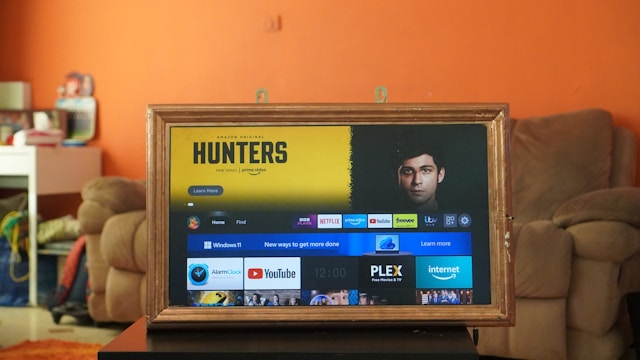
1. Firestick'i yeniden başlatın
Basit bir yeniden başlatma, Twitter 'ın Firestick'inizde çalışmamasıyla ilgili çoğu sorunu çözecektir. Aşağıda vurgulandığı gibi bunu yapmanın iki yolu vardır:
- Firestick'i kapatın ve güç kablosunu TV'nizden çıkarın. Tekrar bağlamadan önce en az 30 saniye bekleyin.
- Oynat/Duraklat ve Seç düğmesini 10 saniye boyunca basılı tutun.
2. Uygulamanın İzinlerini Kontrol Edin, Önbelleği Temizleyin ve Twitter'ı Yeniden Yükleyin
Önbelleği bozulduğunda uygulama çalışmayı durduracaktır. Neyse ki, bu talimatları izleyerek bu geçici dosyaları temizlemek kolaydır:
- Ekranınızda bir menü açılana kadar Firestick uzaktan kumandanızdaki ev simgeli düğmeyi basılı tutun.
- Ayarlar 'a gidin ve açın.
- Uygulamalar 'a gidin ve Yüklü Uygulamaları Yönet'e tıklayın.
- X'i bulun ve ayarlar sayfasını açın.
- İzinler 'i seçin ve uygulamanın cihazınıza erişimi olduğundan emin olun.
- Önceki menüye dönün, Durmaya Zorla öğesine dokunun ve Önbelleği Temizle öğesini seçin.
- Twitter uygulamasının cihazınızda çalışıp çalışmadığını kontrol edin. Hala sorun yaşıyorsanız, Firestick'te X'in ayarlar sayfasına dönün ve Kaldır düğmesine basın.
- TV'nizi ve Firestick'i yeniden başlatın.
- Ana sayfaya geri dönün ve Bul sekmesine geçin. Bu seçeneği göremiyorsanız, bir büyüteç simgesi arayın ve seçin.
- Ara'ya tıklayın, metin kutusuna "X" veya "Twitter" yazın, uygulamayı bulun ve yükleyin.
Bu işe yaramazsa, Twitter uygulamalarının Amazon Firestick'inizde çalışmamasını düzeltmek için aşağıdaki çözümü deneyin.
3. Firestick'iniz için En Son Güncellemeyi Yükleyin
Son seçenek ise Amazon Firestick'te bir güncelleme olup olmadığını kontrol etmektir. Cihazınızda nasıl arayacağınızı aşağıda bulabilirsiniz:
- Fire TV Stick'in ayarlar sayfasını açın ve Cihaz ve Yazılım'a tıklayın. Benim Fire TV'm de olabilir.
- Hakkında sayfasına gidin ve Sistem Güncellemesini Kontrol Et seçeneğine dokunun. Bir güncelleme bulursanız, hemen yükleyin ve sorununuzu çözmek için X'i yeniden başlatın.
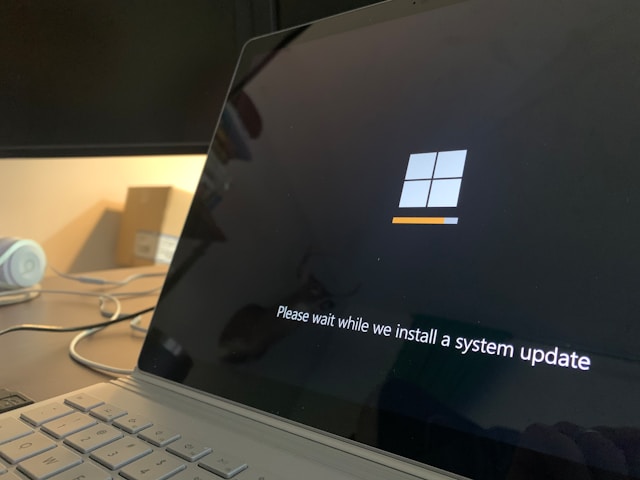
TweetDelete, Twitter Uygulamasının Her Zaman Çalışmasını Sağlayacak Araçlara Sahip
Twitter uygulaması cihazınızda çalışmıyor sorununu çözmek için yukarıdaki tüm sorun giderme adımlarını kullanın. Sorunu tanımlamak ve çözmek için her bir çözümü sistematik olarak gözden geçirin.
Gönderileriniz veya etkinlikleriniz X'in kurallarına aykırı olduğunda platform hesabınızı sınırlayabilir. Bu, mobil uygulama da dahil olmak üzere Twitter'ın tüm özelliklerini kullanmanızı engeller.
Örneğin, X masaüstü tarayıcısından gönderi yayınlamanıza izin verebilir ancak uygulamasından yayınlamanıza izin vermeyebilir.
Bunun olmasını önlemek ve olduğunda bu sorunu çözmek için bu tür gönderileri silmeniz gerekir. TweetDelete size istediğiniz kadar tweeti kaldırmanız için gerekli tüm özellikleri sunar.
Otomatik silme görevi, çevrimiçi olmadığınızda bile belirli gönderileri profilinizden kaldırır. Daha hassas kontrol istiyorsanız, tweetleri toplu silme özelliği kullanışlıdır. En iyi kısmı, bu aracın profilinizdeki doğru gönderileri bulmak için kullandığı gelişmiş filtredir.
Twitter uygulamasının çalışmaması sorununu önlemeye yardımcı olur ve bazı durumlarda geçici kilidi veya sınırı kaldırır. TweetDelete'e bugün kaydolarak X profilinizdekileri yönetmeyi kolaylaştırın !










